Assistent zum Hinzufügen/Bearbeiten von (untergeordneten) Rollen
Im Rolleneditor der Bibliothek gibt es einen Assistenten für Rollen und untergeordnete Rollen (Menü [ ,
,  ]), mit der Sie das Modell zur Klassifizierung der Rollen und untergeordneten Rollen eines Geräts hinzufügen bzw. bearbeiten können. Durch die Zuweisung von (untergeordneten) Rollen können die Überwachungs- und Verwaltungseigenschaften des jeweiligen Geräts bestimmt werden.
]), mit der Sie das Modell zur Klassifizierung der Rollen und untergeordneten Rollen eines Geräts hinzufügen bzw. bearbeiten können. Durch die Zuweisung von (untergeordneten) Rollen können die Überwachungs- und Verwaltungseigenschaften des jeweiligen Geräts bestimmt werden.
: Wenn Sie viele neue Rollendefinitionen mit großen und komplexen Suchlaufregeln festlegen, kann die Leistung der Erkennung und der Aktualisierung leiden.
Im Assistenten können Sie folgende Regeln, Einstellungen und Merkmale festlegen:
. Der Name, ein Symbol und eine Wichtung (Zuverlässigkeit) dieser Rollenklassifikation.
- . Name der Rolle und anpassbares Symbol.
- . Eine optionale Beschreibung. Beschreibt den Zweck der Rolle.
- . Gibt an, ob diese Rolle der integrierten Rolle (Standard) bzw. einer Variante der Standardrolle (Geändert) entspricht oder vollständig benutzerdefiniert (Benutzerdefiniert) ist.
- . Die Gewichtung (Rangfolge), wenn aus zwei oder mehr Rollenübereinstimmungen die geeignetste Rolle ausgewählt werden muss.
- . Dieses Gerät wird als Gerät angesehen, das Netzwerkdatenverkehr verarbeitet oder umleitet, und es werden die entsprechenden Leistungs- und Schnittstellenmonitore hinzugefügt.
. Erstellen Sie Rollenerkennungsregeln, mit denen die Rolle eines Geräts anhand von Zeichenketten für Host, System oder Verwaltungsobjekte (MIB) sowie Werten und Attributen zugewiesen wird.
Auf der Registerkarte „Regeln“ im Rollenassistenten finden Sie Bausteine, mit denen Sie eine Tabelle von Geräterkennungsregeln erstellen können. Beispiel: Sie können Erkennungsregeln zu Ausdrücken kombinieren, die bestimmte Verwaltungsobjekte (SNMP, WMI), Systemmerkmale und Host-Attributwerte ausschließen oder auf deren Vorhandensein prüfen.
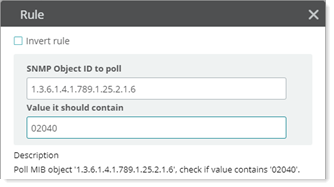
: Anhaltspunkte zur Auswahl und Kombination von Regeln für die Geräteerkennung finden Sie in den Standard-Regelsätzen (in WhatsUp Gold vordefinierte Regeln). In den untergeordneten Standardrollen finden Sie weitere, detailliertere Regelsätze.
Beispiele:
. (Nur im Assistenten für untergeordnete Rollen) Sie können diese Rollen als Kandidaten für die Festlegung der aktuellen untergeordneten Rolle betrachten.
Sie können eine allgemeine Rollenklasse auswählen, die angewendet werden soll (falls die Bedingungen im Suchlaufregelausdruck erfüllt werden).
- .
 Fügt eine Monitorbibliothek aus der Monitorbibliothek zu dieser Rollendefinition hinzu.
Fügt eine Monitorbibliothek aus der Monitorbibliothek zu dieser Rollendefinition hinzu. - .
 Löscht einen Monitor aus der Liste.
Löscht einen Monitor aus der Liste.
Ihre Rolle übernimmt Standardmerkmale dieser Klasse (z. B. Erkennungsattribute und Standardmonitore), die später geändert werden können.
. (Nur im Rollenassistenten) Untergeordnete Rollen, die anhand der Regelübereinstimmungen angewendet werden sollen.
Wählen Sie eine allgemeine untergeordnete Rolle aus, die angewendet werden soll (abhängig von den Suchlaufregeln).
- .
 Fügt einen Monitor aus der Monitorbibliothek zu dieser Rollendefinition hinzu.
Fügt einen Monitor aus der Monitorbibliothek zu dieser Rollendefinition hinzu. - .
 Löscht einen Monitor aus der Liste.
Löscht einen Monitor aus der Liste.
. Sie können System-, Host- und MIB-Werte als Attributdaten in WhatsUp Gold verwenden.
Wenn Sie Rollen definieren, können Sie in die Rollendefinition System- und Host-Attribute aufnehmen.
- .
 Attribute mit der Syntax für Suchlauf-Prozentvariablen hinzufügen.
Attribute mit der Syntax für Suchlauf-Prozentvariablen hinzufügen. - .
 Attribute bearbeiten.
Attribute bearbeiten. - .
 Ein Attribut aus dieser Rollendefinition löschen.
Ein Attribut aus dieser Rollendefinition löschen. - . Die Liste der Attribute wird auf den Standardwert (abhängig von der vorgeschlagenen Rolle) reduziert.
: Host- und Systemattribute können in den Geräteeigenschaften angezeigt und als Attributberichte angezeigt, geplant und verteilt werden.
Beispiele:
. (Nur im Rollenassistenten) Internetressourcen können mit diesem Gerät verknüpft werden.
Sie können einen benutzerdefinierten Link festlegen und ihn auf das ermittelte Gerät anwenden. Mit der Syntax für Suchlauf-Prozentvariablen können Sie die Links geräteabhängig anpassen.
- .
 Benutzerdefinierten Link hinzufügen.
Benutzerdefinierten Link hinzufügen. - .
 Einen ausgewählten benutzerdefinierten Link bearbeiten.
Einen ausgewählten benutzerdefinierten Link bearbeiten. - .
 Link löschen.
Link löschen.
: Benutzerdefinierte Links können in Tabellenform dargestellt und als Berichte mit benutzerdefinierten Links versendet werden.
Beispiele:
Link für die Anzeige einer Webrolle oder eines Webdienstes, der auf dem aktuellen Gerät ausgeführt wird, hinzufügen
http://%Discovery.Device.Name.beispiel.de:80
Link zur Verwaltung von vCenter über den vSphere-Webclient hinzufügen
https://%Discovery.Device.Name.beispiel.de:9443/vsphere-client
. WhatsUp Gold-Monitoren wird eine Verknüpfung mit diesen Rollen zugewiesen, wenn die Überwachung hinzugefügt wird.
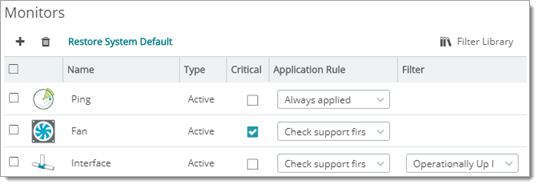
: Monitore werden in der Regel in untergeordneten Rollen festgelegt. Oben sehen Sie die Monitorliste für die untergeordnete Rolle „Switch“.
Monitoransicht in den Geräterollen
Auf der Registerkarte „Monitore“ im Assistenten für Rollen und untergeordnete Rollen (Menü können Sie folgende Einstellungen festlegen:
- Monitore, die WhatsUp Gold während der Erkennung Geräten zuweist;
- Schnittstellen, deren Monitorzuweisung WhatsUp Gold vornimmt/aufschiebt (je nach Gerät und den von Ihnen festgelegten Filtern und Anwendungsregeln).
Es gibt folgende Steuerelemente für die Monitoransicht in den Geräterollen:
- .
 Fügt einen Monitor aus der Monitorbibliothek zu dieser Rollendefinition hinzu.
Fügt einen Monitor aus der Monitorbibliothek zu dieser Rollendefinition hinzu. - .
 Löscht einen Monitor aus der Liste.
Löscht einen Monitor aus der Liste. - . Die Liste der Monitore wird auf den Standardwert (abhängig von der vorgeschlagenen Rolle) reduziert.
- . Erstellung von Regelsätzen, mit denen der Bereich und Umfang von Geräten, die für einen bestimmten Filter in Betracht gezogen werden, feinjustiert werden kann.
Prioritäten und Bedingungen festlegen
Mit diesen Steuerelementen können Sie wichtige (kritische) Monitore im Voraus festlegen. Sie können einstellen, ob die weiche („Zuerst Unterstützung prüfen“) oder die harte („Immer anwenden“) Monitorzuweisung verwendet wird, und erweiterte oder benutzerdefinierte Filter festlegen.
- . Wenn ein Monitor „kritisch“ ist, gilt das Gerät insgesamt als nicht erreichbar, wenn der Monitor nicht erreichbar ist.
- . Legen Sie eine Bedingung fest oder überprüfen Sie die Kompatibilität, bevor der Monitor auf das jeweilige Gerät angewendet wird.
- . (Wird in der Regel für Netzwerkschnittstellen verwendet.) Legen Sie einen Filtermodus fest: Funktionstüchtige Schnittstellen oder Alle Schnittstellen.
: Bei Schnittstellen-Ports bedeutet Funktionstüchtig, dass der Port einsatzbereit und funktionstüchtig ist (d. h. der Zustand ist nicht „Test“, „Unbekannt“ oder „Nicht erreichbar“).
: Sie können benutzerdefinierte Filter in der Filterbibliothek erstellen.
. (Nur im Rollenassistenten) Geräterollen können mit Richtlinien verknüpft werden, die die nächsten Schritte für ausgelöste Grenzwerte, beobachtete Änderungen des Monitorzustands und Ereignisketten einleiten und bündeln.
In den Aktionen und Aktionsrichtlinien werden Aktionen und Benachrichtigungen zusammengefasst. Aktionen und Benachrichtigungen werden in der Regel von einer Bedingung oder einer Schwelle, die von einem Monitor beobachtet wurde, ausgelöst. Zur Implementierung einer Richtlinie für bestimmte Geräte und Geräterollen können Sie Aktions- und Benachrichtigungsbausteine kombinieren.
In WhatsUp Gold können Aktionsrichtlinien in der Regel folgende Elemente auslösen:
- Einfache Benachrichtigungen (E-Mail, SMS, Protokoll).
- Abhilfemaßnahmen (z. B. Payloads zur Ausführung von Remote-Skripten, Konfigurations-Rollback, Neustart usw.).
- Eine Kombination von Abhilfemaßnahmen und Benachrichtigungen.
Beispiele für Standortaktionen, die zur Implementierung von Aktionsrichtlinien zusammengefasst wurden:
- Benachrichtigen von Anwendungsmanagement-Technikern bei Änderungen des Gerätestatus (z. B. beim Wechsel vom Wartungs- in den Betriebsmodus)
- Übernahme einer genehmigten Konfiguration, wenn ein Gerät Compliance-Standards nicht erfüllt (ein Standardkennwort wird erkannt, ein ungewöhnlicher Port ist geöffnet oder Datenverkehr wird erkannt)
- „Aktivieren“ (Neukonfiguration und Neustart) eines Backup-Host-Geräts beim Ausfall des primären Host-Geräts
- Neustarten eines kritischen Dienstes (z. B. eines FTP- oder Protokollservers), der nicht reagiert
: Mit den Konfigurationsmanagement-Richtlinien von WhatsUp Gold können Sie auch leistungsstarke Richtlinien zur Durchsetzung der Versionsverwaltung von Konfigurationsdatensätzen und den Abgleich von Gerätekonfigurationen erstellen und anwenden.
Aktionsrichtlinien erstellen
Erstellen Sie zunächst eine Liste bzw. Matrix kritischer Statusänderungsereignisse und der hierfür angemessenen Aktionen und machen Sie sich ein Bild über die Kette der an Ihrem Standort jeweils verantwortlichen Personen.
 Beispiel: Wiederherstellungsmatrix für Geräte
Beispiel: Wiederherstellungsmatrix für Geräte
Richtlinie: Internes Service Level Agreement
Wiederherstellungsaktionen für Geräte
In der folgenden Matrix sehen Sie die Reihenfolge der von WhatsUp Gold verwalteten Steuerungselemente (Schwellenwerte und Zustände in Kombination mit Aktionen), die in einer Beispiel-Aktionsrichtlinie mit dem Namen „Internes Service Level Agreement“ zusammengefasst wurden.
Ereignis
|
Aktionen
|
Benachrichtigung
|
Gerät stürzt ab und startet neu, oder erzwungener Neustart nach n Sekunden.
|
Aktionsskripte für Wiederherstellung ausführen.
- Netzwerkverbindung (Netzwerkkarte) prüfen.
- Verbindung zum Anwendungsdienst prüfen.
- Wenn die Überprüfung des Anwendungsdiensts fehlschlägt, Richtlinie für fehlgeschlagene Webdienstrollen auslösen.
|
- Benachrichtigung an Datencenter-Team.
- Benachrichtigung an zuständige Techniker (Bereitschaftsdienst).
- Anhänge der Benachrichtigung
- Ereignisprotokoll-Bericht.
- Nachverfolgung mit Verfügbarkeitsberichten.
|
Rollenrichtlinie für fehlgeschlagene Webdienste.
(Keine Antwort oder Antwort nach n Millisekunden an aktive Monitore des Anwendungsdiensts von WhatsUp Gold-Abfragediensten.)
|
Endpunkt mit Webdienstrolle aus der „Lastenausgleich“-Konfiguration entfernen.
Zu WhatsUp Gold-Wartungsmodus hinzufügen.
|
- Benachrichtigung an Datencenter-Team.
- Benachrichtigung an zuständige Techniker (Bereitschaftsdienst).
- Benachrichtigung des Produkteigentümers mit Verfügbarkeitsberichten.
|
Knoten ausgefallen.
Symptome: Externe Netzwerkkarte oder Verwaltungs-Netzwerkarte reagiert nicht, Fehler bei Remote-Ausführung, Fehler bei Remote-Schreibvorgang, Kernel-Panic.
|
Wiederherstellungsaktion für ausgefallenen Knoten ausführen.
|
- Benachrichtigung an Datencenter-Team.
- Datencenter-Techniker vor Ort benachrichtigen.
|
- Erstellen Sie aus der Aktionsbibliothek einen Aktionstyp.
 Beispiel: Konnektivität/Remote-Ausführung testen
Beispiel: Konnektivität/Remote-Ausführung testen
- Klicken Sie auf „Neu“ und wählen Sie aus (unter Linux/UNIX ).
- Fügen Sie dem Skriptfeld die Syntax für die Remote-Anmeldung am Gerät hinzu.
- Erstellen Sie die Aktionsrichtlinie.
 Beispiel: Mit einem Benachrichtigungszeitplan und Bereitstellungstest zu einer Aktionsrichtlinie kombinieren
Beispiel: Mit einem Benachrichtigungszeitplan und Bereitstellungstest zu einer Aktionsrichtlinie kombinieren
- Fügen Sie eine gemäß der Benachrichtigungshierarchie Ihrer Site erstellte Benachrichtigungsaktion hinzu.
- Fügen Sie die von Ihnen erstellte PowerShell-Aktion hinzu.
![]() Erkennungskategorien (Geräterollen) verwalten
Erkennungskategorien (Geräterollen) verwalten![]() Bibliothek der Rollen und untergeordneten Rollen
Bibliothek der Rollen und untergeordneten Rollen![]() Assistent zum Hinzufügen/Bearbeiten von (untergeordneten) Rollen
Assistent zum Hinzufügen/Bearbeiten von (untergeordneten) Rollen![]() ,
, ![]() ]), mit der Sie das Modell zur Klassifizierung der Rollen und untergeordneten Rollen eines Geräts hinzufügen bzw. bearbeiten können. Durch die Zuweisung von (untergeordneten) Rollen können die Überwachungs- und Verwaltungseigenschaften des jeweiligen Geräts bestimmt werden.
]), mit der Sie das Modell zur Klassifizierung der Rollen und untergeordneten Rollen eines Geräts hinzufügen bzw. bearbeiten können. Durch die Zuweisung von (untergeordneten) Rollen können die Überwachungs- und Verwaltungseigenschaften des jeweiligen Geräts bestimmt werden. Allgemeine Einstellungen. Der Name, ein Symbol und eine Wichtung (Zuverlässigkeit) dieser Rollenklassifikation.
Allgemeine Einstellungen. Der Name, ein Symbol und eine Wichtung (Zuverlässigkeit) dieser Rollenklassifikation. Suchlaufregeln. Erstellen Sie Rollenerkennungsregeln, mit denen die Rolle eines Geräts anhand von Zeichenketten für Host, System oder Verwaltungsobjekte (MIB) sowie Werten und Attributen zugewiesen wird.
Suchlaufregeln. Erstellen Sie Rollenerkennungsregeln, mit denen die Rolle eines Geräts anhand von Zeichenketten für Host, System oder Verwaltungsobjekte (MIB) sowie Werten und Attributen zugewiesen wird. Vorgeschlagene Rollen. (Nur im Assistenten für untergeordnete Rollen) Sie können diese Rollen als Kandidaten für die Festlegung der aktuellen untergeordneten Rolle betrachten.
Vorgeschlagene Rollen. (Nur im Assistenten für untergeordnete Rollen) Sie können diese Rollen als Kandidaten für die Festlegung der aktuellen untergeordneten Rolle betrachten.  Verknüpfte untergeordnete Rollen. (Nur im Rollenassistenten) Untergeordnete Rollen, die anhand der Regelübereinstimmungen angewendet werden sollen.
Verknüpfte untergeordnete Rollen. (Nur im Rollenassistenten) Untergeordnete Rollen, die anhand der Regelübereinstimmungen angewendet werden sollen.  Attribute. Sie können System-, Host- und MIB-Werte als Attributdaten in WhatsUp Gold verwenden.
Attribute. Sie können System-, Host- und MIB-Werte als Attributdaten in WhatsUp Gold verwenden. Benutzerdefinierte Links. (Nur im Rollenassistenten) Internetressourcen können mit diesem Gerät verknüpft werden.
Benutzerdefinierte Links. (Nur im Rollenassistenten) Internetressourcen können mit diesem Gerät verknüpft werden. Monitore. WhatsUp Gold-Monitoren wird eine Verknüpfung mit diesen Rollen zugewiesen, wenn die Überwachung hinzugefügt wird.
Monitore. WhatsUp Gold-Monitoren wird eine Verknüpfung mit diesen Rollen zugewiesen, wenn die Überwachung hinzugefügt wird. Aktionsrichtlinie. (Nur im Rollenassistenten) Geräterollen können mit Richtlinien verknüpft werden, die die nächsten Schritte für ausgelöste Grenzwerte, beobachtete Änderungen des Monitorzustands und Ereignisketten einleiten und bündeln.
Aktionsrichtlinie. (Nur im Rollenassistenten) Geräterollen können mit Richtlinien verknüpft werden, die die nächsten Schritte für ausgelöste Grenzwerte, beobachtete Änderungen des Monitorzustands und Ereignisketten einleiten und bündeln.